YONYOU NC 6.3安装指南
NC6产品安装操作手册

一、NC6产品安装操作手册1、在E盘中,打开yonyou_nc文件夹。
2、找到setup,双击打开,然后选择“全部提取”。
3、提取保存到C盘,然后点击“提取”,等待提取。
4、在C盘找到提取的文件。
5、打开yonyou_nc文件夹,找到setup,双击打开。
6、弹出NC安装向导,选择“简体中文”点确认,选择“同意”,点击下一步。
7、选择安装产品,勾选。
最后选择创建目录,点击确定。
8、安装产品,等待进度条。
9、安装完成,取消勾选,点击完成。
10、在C盘yonyou文件夹里,打开home文件夹,再打开bin 文件夹,找到sysConfig文件,双击打开。
11、在弹出的配置工具中,找到“服务器信息”,点击右侧的“读取”。
12、修改端口数据,并保存。
13、在数据源中点击“读取”,然后点击“添加”,在数据库类型中选择“ORACLE11G”,在“数据源名称”中输入NC63,在“数据库/ODBC”中输入orcl,在“数据库标识”中输入A1,“用户名”和“密码”都是NC63,输入正确完全后,点击“确定”。
14、点击“测试”,显示成功后,在点“确定”。
15、选择“部署”,点击“部署EJB”,任务栏显示执行任务中。
16、部署成功,点击“确定”。
17、用文件ncsec替换lib下同名文件;要删除原有license(bin目录下);要在授权那里,生成授权。
18、在C盘yonyou文件夹里,打开home文件夹,找到startup 文件,双击打开。
19、打开startup文件后,加载进度,直到出现红框显示相关时间后,表示启动完成。
20、打开浏览器,输入网址::22(端口号),网页弹出提示下载一个插件,点击安装。
21、在控制面板中找打插件,双击打开,把安全等级降到最低,在确定。
22、登入NC页面,用户名为:root,然后直接登入。
23、根据示例图填写相关信息和密码。
最好保存。
24、建库向导的产品选择,全部勾选,点击下一步。
25、点击“开始安装”。
CentOS 6.3安装(超级详细图解教程)

CentOS 6.3安装(超级详细图解教程)附:CentOS 6.3下载地址32位:/centos/6.3/isos/i386/CentOS-6.3-i386-bin-DVD1to2.torren t64位:/centos/6.3/isos/x86_64/CentOS-6.3-x86_64-bin-DVD1to2.to rrent说明:1、CentOS 6.3系统镜像有两个,安装系统只用到第一个镜像即CentOS-6.3-i386-bin-DVD1.iso(32位)或者CentOS-6.3-x86_64-bin-DVD1.iso(64位),第二个镜像是系统自带软件安装包2、安装CentOS 6.3系统的计算机内存必须等于或者大于628M(最小内存628M),才能启用图形安装模式3、CentOS 6.3文本安装模式不支持自定义分区,建议使用图形安装模式安装4、CentOS 6.3的系统安装方式分为:图形安装模式和文本安装模式5、CentOS 6.3的系统运行方式分为:带图形界面、可以用鼠标操作的图形化方式和不带图形界面、直接用命令行操作的文本方式(具体的系统运行方式,可以在系统安装的过程中自定义选择)安装图解用系统安装盘成功引导之后,出现如下界面:系统运维 温馨提醒:qihang01原创内容©版权所有,转载请注明出处及原文链接界面说明:Install or upgrade an existing system安装或升级现有的系统install system with basic video driver安装过程中采用 基本的显卡驱动Rescue installed system进入系统修复模式Boot from local drive退出安装从硬盘启动Memory test内存检测这里选择第一项,安装或升级现有的系统,回车。
出现是否对CD媒体进行测试的提问,这里选择“Skip”跳过测试。
用友NC共享服务6.33安装指南
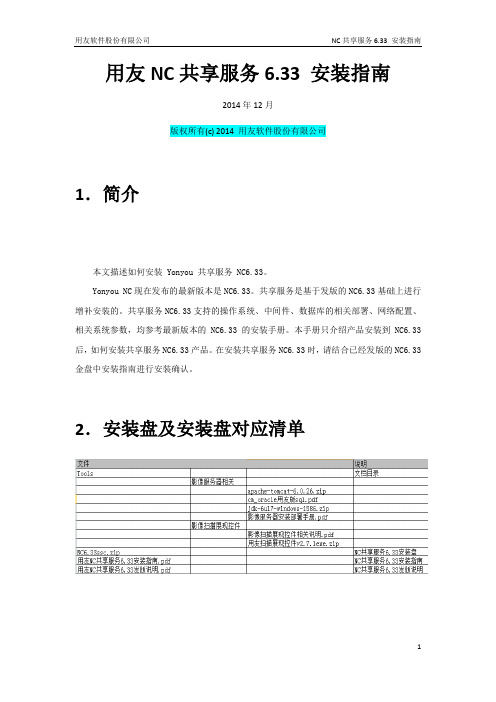
用友NC共享服务6.33 安装指南2014年12月版权所有(c) 2014 用友软件股份有限公司1.简介本文描述如何安装 Yonyou 共享服务 NC6.33。
Yonyou NC现在发布的最新版本是NC6.33。
共享服务是基于发版的NC6.33基础上进行增补安装的。
共享服务NC6.33支持的操作系统、中间件、数据库的相关部署、网络配置、相关系统参数,均参考最新版本的NC6.33的安装手册。
本手册只介绍产品安装到NC6.33后,如何安装共享服务NC6.33产品。
在安装共享服务NC6.33时,请结合已经发版的NC6.33金盘中安装指南进行安装确认。
2.安装盘及安装盘对应清单3.产品模块说明4.安装注意事项共享服务NC6.33发版只有一张安装盘,在安装共享服务NC6.33前,请先安装NC6.33金盘。
具体安装见NC6.33金盘安装说明。
下面只做简述。
NC6.33发版后,安装NC6.33产品,共涉及7张安装盘。
由于NC6.33金盘中,UAP产品为补丁盘,且强依赖UAP6.31金盘,因此,用户安装时,必然包括NC6.3金盘,UAP6.31金盘和NC6.33金盘3张安装盘。
EIMM631金盘,NC_HR6.31金盘,供应商管理6.32金盘,资产管理6.31金盘4张安装盘,需结合购买产品,决定用户是否安装。
当用户购买了费用管理、网上报销和营销费用管理中的任一模块时,用户要安装EIMM6.31金盘;当用户购买了HR任何模块时,用户要安装NC6.31_HR金盘,当用户购买了供应商管理时,用户要安装供应商管理NC6.32金盘,当用户购买资产任何模块时,用户会安装资产管理NC6.31金盘。
按照上述要求完成NC6.33的安装后,再安装共享服务NC6.33的安装盘。
4.1基本原则请参考NC6.33金盘安装说明,完成NC6.33的安装后,再安装共享服务NC6.33产品。
具体产品实施安装,请按照如下场景参考安装。
全新安装总体安装步骤: NC6.3gold -> UAP6.31gold ->[ EIMM6.31gold -> HR6.31 -> SRM6.32 -> AM6.31 ->] NC6.33->NC6.33共享服务,全新产品的安装,请遵守上述顺序。
NC6.1 产品安装部署及配置指南
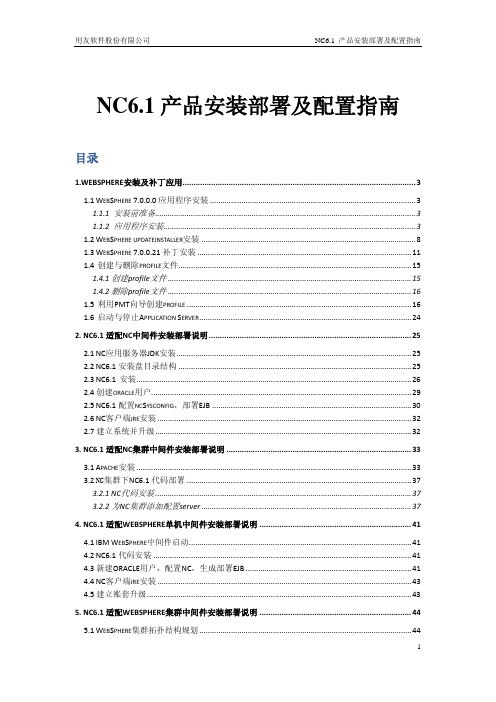
用友软件股份有限公司
NC6.1 产品安装部署及配置指南
5.2 WEBSPHERE集群拓扑结构配置 ..................................................................................................... 45 5.2.1 配置前环境准备 ................................................................................................................... 45 5.2.2 主从机节点联合 ................................................................................................................... 46 5.2.3 进控制台配置集群结构 ....................................................................................................... 46 5.3WEBSPHERE集群下NC6.1 代码部署 ............................................................................................... 50 5.3.1 NC代码安装 ...................................................................................................................
用友NC UAP V6.31补丁包安装指南
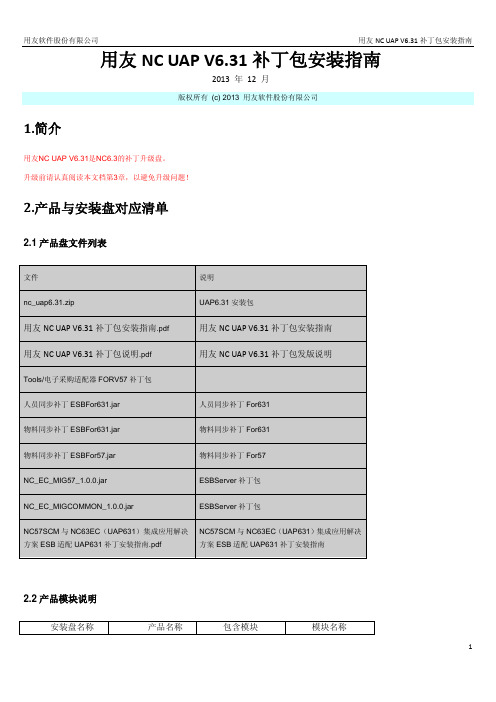
用友NC UAP V6.31补丁包安装指南2013 年12 月版权所有(c) 2013 用友软件股份有限公司1.简介用友NC UAP V6.31是NC6.3的补丁升级盘。
升级前请认真阅读本文档第3章,以避免升级问题!2.产品与安装盘对应清单2.1产品盘文件列表2.2产品模块说明3.产品安装3.1 新用户安装3.1.1. 首先安装NC6.3UAP及购买的水平产品,部署代码,数据库升级至NC63金盘后关闭中间件。
3.1.2.安装UAP 6.31,部署代码,升级数据库后重启中间件。
3.2 增补安装用友NC UAP V6.31是NC6.3的补丁升级盘。
3.2.1.停止NC中间件,备份应用服务器代码,同时备份相应系统对应的数据库。
3.2.2. 安装UAP 6.31覆盖到6.3nchome,部署代码,升级数据库后重启中间件。
注意:1. 如果在NC6.3产品升级至UAP6.31以后继续增补63其他产品,安装63产品后,必须重新安装UAP6.31产品,安装程序会自动为63新增产品安装补丁,对于已经安装的UAP631产品,会提示忽略或覆盖,忽略即可。
对于重新增补HR63产品,必须将HR63盘和HR631盘同时解压,再升级库。
2. UAP6.31安装过程中,升级程序会根据nchome中已安装的产品自动勾选相应补丁,不需要手动执行。
3. 如果V63版本使用电子采购ESB模式,那么升级UAP631后需要更新相应补丁才能正常使用电子采购ESB模式。
补丁路径及相关说明参见Tools/V63电子采购适配器FORV57补丁包目录。
4. 升级前交易类型、自定义项、自由报表发布了节点。
升级后如果节点打不开,请为该节点设置默认模板。
5. 升级UAP631以后,在实施工具->基础数据实施工具下,默认看不到“多级管控切换检查”节点。
需要使用系统管理员登录NC系统做如下操作:首先,打开业务初始化节点,确保应用管理平台->实施工具已进行初始化;然后,打开菜单注册节点,确认是否启用的“系统内置菜单”,如果不是,请执行“菜单自定义升级”操作;最后,打开“集团管理员功能管理”中,将“多级管控切换检查”功能节点分配给集团管理员。
用友NC ECM V6.33增发相关产品安装指南

2.2.2 场景二:已使用 OA6.33 产品。现在要安装 NC ECM V6.33 增发版本的用户
第一步,备份原有的代码及数据库。
3
用友网络科技股份有限公司
用友 NC ECM V6.33 增发补丁包安装指南
第二步,在 NC ECM V6.33 增发安装包中依次安装 YONYOU_NC_V6331_PATCH、YONYOU_NC_V6331 盘,部署代码,
科
络
网 2.2.1 场景一:已使用 OA6.3 或者 OA6.31 产品,现在要升级 OA6.33 增发的用户
友 第一步,备份原有的代码及数据库。
用 第二步,安装 OA 产品到 V633 版本,升级数据库至 NCV6.33,关闭中间件。
第三步,在 NC ECM V6.33 增发安装包中依次安装 YONYOU_NC_V6331_PATCH、YONYOU_NC_V6331 盘,部署代码, 升级数据库后关闭中间件。
• 合同一体化对接补丁说明
1
用友网络科技股份有限公司
1.产品与安装盘对应清单
用友 NC ECM V6.33 增发补丁包安装指南
1.1 安装盘文件列表
文件
说明
NC ECM V6.33 增发.zip
OA 6.33 增发安装包
用友 NC ECM V6.33 增发补安装指南.pdf
用友 NC ECM V6.33 增发安装指南
4
用友网络科技股份有限公司
3.3 配置方式一:文档服务器与 NC 部署在一起
用友 NC ECM V6.33 增发补丁包安装指南
图中 1 处,填写 NC 服务的 ip 地址; 图中 2 处,填写 NC 服务的端口; 图中 3 处,选择一个数据源作为文档服务器的数据源; 图中 4 处,填写文件的存储路径; 注意:在集群环境下,不要使用 webserver、master 的 ip 地址和端口号,而应指定一个固定的 ncMem 的 IP 地 址和端口号(如果是垂直集群,则可以使用 master 地址,但是端口号不能使用主端口号)。
NC6.33 应用服务器安装部署指导
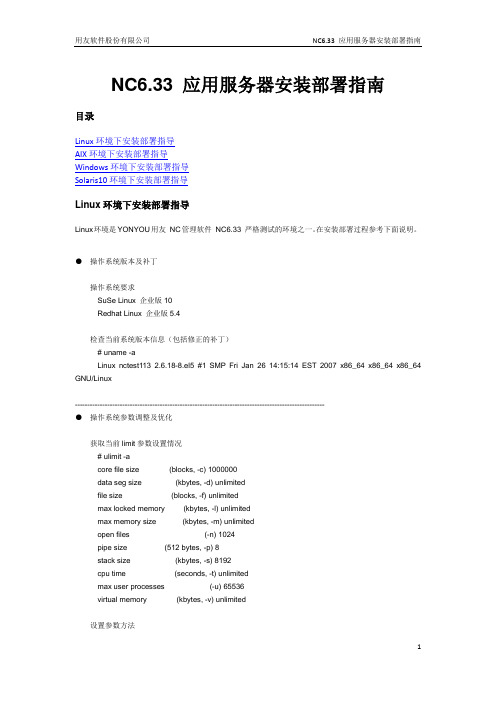
NC6.33 应用服务器安装部署指南目录Linux环境下安装部署指导AIX环境下安装部署指导Windows环境下安装部署指导Solaris10环境下安装部署指导Linux环境下安装部署指导Linux环境是YONYOU用友NC管理软件NC6.33 严格测试的环境之一。
在安装部署过程参考下面说明。
●操作系统版本及补丁操作系统要求SuSe Linux 企业版10Redhat Linux 企业版5.4检查当前系统版本信息(包括修正的补丁)# uname -aLinux nctest113 2.6.18-8.el5 #1 SMP Fri Jan 26 14:15:14 EST 2007 x86_64 x86_64 x86_64 GNU/Linux----------------------------------------------------------------------------------------------------●操作系统参数调整及优化获取当前limit参数设置情况# ulimit -acore file size (blocks, -c) 1000000data seg size (kbytes, -d) unlimitedfile size (blocks, -f) unlimitedmax locked memory (kbytes, -l) unlimitedmax memory size (kbytes, -m) unlimitedopen files (-n) 1024pipe size (512 bytes, -p) 8stack size (kbytes, -s) 8192cpu time (seconds, -t) unlimitedmax user processes (-u) 65536virtual memory (kbytes, -v) unlimited设置参数方法Suse Linux具体参考"/etc/security/limits.conf",介绍具体参数含义及设置方法。
NC6.3 应用服务器JAVA参数调整说明

NC6.3 应用服务器JAVA参数调整说明JAVA参数调整需要具体根据环境灵活调整,系统在初始时已经预置了参数。
但并非对所有用户环境都适用,具体再根据具体应用情况再调整。
NC6.3 JAVA参数调整说明JAVA参数说明-Xms :设置初始分配的内存堆大小-Xmx :设置最大可分配的内存堆大小-XX:PermSize :设置永久内存区大小-XX:MaxPermSize :设置最大永久内存区大小----------------------------------------------------------------------------------------------------JAVA参数配置建议YONYOU middleware 6.3中间件参数:系统自带的是SUN JDK1.6,对应参数已经设置。
"-server -Xmx768m -XX:PermSize=128m -XX:MaxPermSize=512m -Duser.timezone=GMT+8 -Djava.awt.headless=true"当使用其他环境JDK时,参考JDK有关参数进行调整。
启动:"startup.bat" Windows环境下启动NC中间件服务。
"startup.sh" Linux环境下启动NC中间件服务。
无论集群还是单机,"startup.sh"/"startup.bat"会根据配置自动启动。
IBM WebSphere 7.0参数当中间件是IBM WebSphere 7.0时,对应参数设置在相关文件中,用户通过"wasSysConfig.bat"进行设置。
具体选择"deployment" "JVM",可以设置最小堆大小,最大堆大小,引导参数。
在Solaris环境下都要在java进程上增加“-XX:PermSize=512m -XX:MaxPermSize=768m“参数。
NC6.3 多语言安装指南
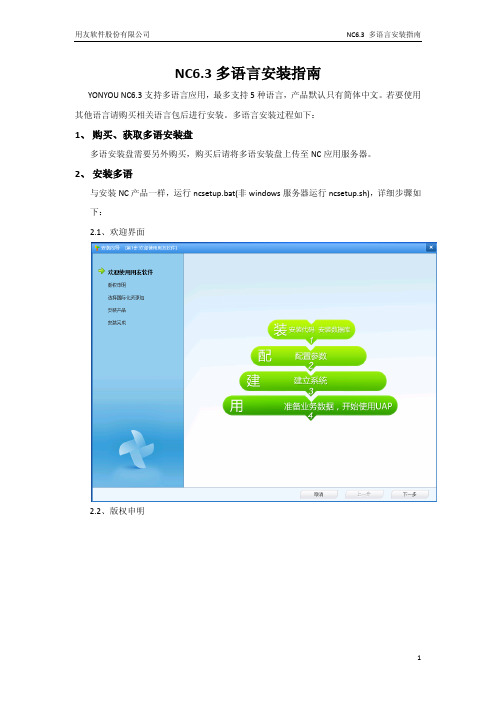
NC6.3多语言安装指南
YONYOU NC6.3支持多语言应用,最多支持5种语言,产品默认只有简体中文。
若要使用其他语言请购买相关语言包后进行安装。
多语言安装过程如下:
1、购买、获取多语安装盘
多语安装盘需要另外购买,购买后请将多语安装盘上传至NC应用服务器。
2、安装多语
与安装NC产品一样,运行ncsetup.bat(非windows服务器运行ncsetup.sh),详细步骤如下:
2.1、欢迎界面
2.2、版权申明
2.3、选择国际化资源包
2.4、完成安装
3、添加辅语种及升级多语言
以系统管理员登陆系统管理控制台,登陆地址为:http://hostip:port/admin.jsp。
3.1、打开系统管理节点,选中对应数据源,添加辅语种并保存
3.2、升级多语言
待多语言升级对话框消失后多语就安装完成了。
4、注意事项
安装多语时有以下注意事项:
4.1、安装多语前请先停止中间件
4.2、多机集群环境下注意代码同步,即每台服务器上都要安装一遍代码或一台安装完成
后将代码同步到其他服务器
4.3、若多语是在系统初始化以后才安装,则部分系统已初始化的内容不能安装多语。
4.4、多语安装过程中会自动根据$nchome/ierp/bin/.installhistory.xml检测已安装产品从而安装对应产品多语,所以安装多语前请检测该文件是否与实际使用产品一致。
4.5、本次提供的英文及法语安装盘必须依赖NC6.3安装。
4.6、本次法语测试采用新建帐套方式测试,建议现场环境也新建帐套使用。
NC安装及部署

Yonyou Software Co.,Ltd.
ORCL数据库安装
安装选项
选择默认的创建和配置数据库,点击下一步
Yonyou Software Co.,Ltd.
ORCL数据库安装
系统类
选择默认的桌面类,点击下一步
Yonyou Software Co.,Ltd.
ORCL数据库安装
Yonyou Software Co.,Ltd.
NC安装
修改下安装目录,选中所有待安装产品
默认为C盘, 修改为其他盘
全部选中, 记得要下拉, 不要有遗漏
Yonyou Software Co.,Ltd.
NC安装
等待安装完成,点击完成
Yonyou Software Co.,Ltd.
配置数据源
找到NC产品文件的路径,点击yonyou/
输入数据源名称 数据库改为orcl,OID标识为 一个大写字母加一个数字
Yonyou Software Co.,Ltd.
创建表空间和用户
创建空间
Yonyou Software Co.,Ltd.
创建表空间和用户
创建用户并授权
创建了一个名为 nc63,密码为 orcle的用户
授予nc63最大的 dba权限
Yonyou Software Co.,Ltd.
NC安装
UFIDA NC 6.3 安装前应准备好操作系统,需要保证 目标路径下至少有5GB 剩余空间,用于保存应用程序和 相关日志。要求安装盘同级目下有ufjdk文件夹
Yonyou Software Co.,Ltd.
ORCL数据库安装
安装、完成
点击安装,等待完成即可
Yonyou Software Co.,Ltd.
YONYOU NC 6.3发版说明

第二章 分述
2.1 UAP
司 NC63 的动态建模平台,核心目标是支持新领域、新行业、新关键应用开发,支持关键项目交付,并专
用友NCV6.3增量版
用
发版说明-资产管理篇
2.8 项目管理
NC63 项目管理,主要增加了质量控制线,进度、成本、质量三条控制线可以相互约束,达到更严格的 项目管控目的。对项目过程管理进行完善,提供变更管理、暂停复工管理、项目决算管理等功能,与供应 链、财务、资产的集成进一步增强。
限管理时的易用性。流程平台和模板管理等也根据项目反馈进行了具体功能完善。
在系统安全方面,加强了 ROOT 的认证和密码控制;支持密码的强制加密传输;支持客户端安全 IP 清
单和客户端代码加密等;应用安全方面强化了企业、客商、个人的银行账户信息编辑的双人复核以及业务
日志,关键流程审批支持电子签名,启用银企直连的系统强制使用CA等。
4. 支持委外、质检、渠道数据采集等扩展应用。支持灵活的价格政策、返利政策。 5. 与电子采购、电子销售紧密集成,与上下游企业紧密协同。 《NC63 发版说明-供应链篇》主要描述包括合同管理、采购计划、采购管理、采购价格、委外加工、库 存计划、库存管理、存货核算、销售管理、销售信用、内部交易、运输管理、销售价格、销售返利、分销 渠道管理、质量管理等功能模块的改进,如需进一步了解详情,请点击下面链接:
时协同运营。
NC 63 可支撑大型企业战略落地的信息化需求,实现核心应用规模化的交付的同时,新领域,如项目管
用友 NC UFIDA NC 6.0 安装指南

NC 缓存目录是"NCCACHE",一般不需要清除缓存。如果需要用户手动清除,建议只清空代码缓存,即 CODE 文件夹。清除缓存时要保 证浏览器不在运行。 JRE 的缓存部分,保存在"%USERPROFILE%\Application Data\Sun"下。手动清除缓存时,需要将这一部分也清除掉。具体打开"Java 控 制面板""常规"页签"设置"按钮"查看小应用程序"按钮,可以看到有关缓存文件,同时也可以使用删除功能。 [返回页首]
选择"Java"页签--->选择"Java 小应用程序 Runtime 设置"区域--->选择"查看"按钮 在"Java Runtime 参数"中,输入"-Xms128m –Xmx256m" 选择"确定"按钮--->选择"应用"按钮并退出,重新打开 IE 浏览器登陆即生效了
不建议用户将 java 内存设置过大,对于作大数据查询、展现的用户,建议使用 NC 客户端应用程序包。使用方法详见 3.5 [返回页首]
Windows 2008 Server、 Windows Vista、 Windows 7 操作系统上运行 NC 时, 需要确保安装正确的网卡驱动, 并在 cmd 下运行以下命令: netsh interface tcp set global autotuninglevel=disable
NC63安装步骤
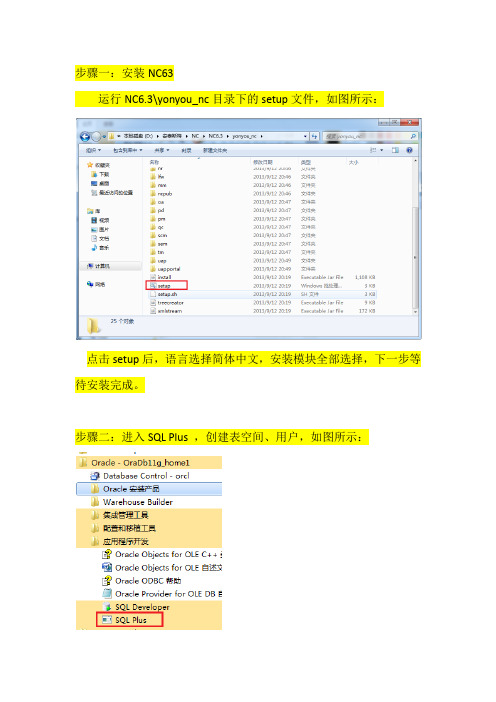
步骤一:安装NC63
运行NC6.3\yonyou_nc目录下的setup文件,如图所示:
点击setup后,语言选择简体中文,安装模块全部选择,下一步等待安装完成。
步骤二:进入SQL Plus ,创建表空间、用户,如图所示:
进入SQL Plus后,输入用户名及密码,用户名为system,如图所示:
然后创建表空间及用户,注意:先要在硬盘中建立一个文件夹。
步骤三:配置NC63
1. 进入yonyou\home\bin目录,点击sysconfig,如图所示:
2. 设置数据源
点击左侧“数据源”后,点击“读取”“添加”后,输入数据源名称、数据库、用户名、及密码,选择数据库类型为ORACLE11G,填写完成后点“保存”、“测试”,弹出“测试成功”。
3.部署EJB
点击左侧“部署”后,点击“部署EJB”
步骤四:进入浏览器,网址为http://127.0.0.1:90/admin.jsp,安装JAVA控件后,进入用友界面。
以root用户登录,初始密码为空。
如图所示:
步骤五:创建账套
输入账套编码、名称、数据源、语言等,填写下方的管理员账号及密码后,点击“保存”后,选择要创建的模块(全选),点击下一步完成。
NC6.5 Jre安全证书安装配置指南

YONYOU NC 6.5 Jre安全证书安装配置指南
2015年12月
版权所有(c) 2015用友网络科技股份有限公司
YONYOU NC 6.5 JRE安全证书安装配置指南 (1)
1安装场景 (3)
2安装NC证书 (4)
3
1 安装场景
首次登陆NC 环境时由于JDK1.7的安全警告,需要每次接受风险
或者弹出如下警告框:
以上场景需要安装NC 证书来通过浏览器的安全检查。
2安装NC证书
NC证书路径:nchome\bin\cert\nccert.cer
导入证书:客户端java控制面板,在“安全”页签点击管理证书:
选择签名者CA类型,导入该证书。
“安全”页签点编辑站点列表,把环境地址添加信任,因已经导入NC安全证书,该步骤可选。
设置后第一次访问会弹出提示框,勾选不再提示,以后就不再弹出了。
为了安全,强烈建议使用浏览器的客户使用正式证书。
财务NC新版客户端安装手册

财务NC新版客户端安装手册
1、打开浏览器,登录/action/;
2、打开如下图所示界面,下载客户端:
3、下载安装完成后,即这个图标的软件,该软件即NC的新版客户端,
并且可以X掉之后最小化到系统右下角托盘处;
4、打开客户端,如下图所示:
5、在上图所示的界面中,点击‘添加应用’,打开如下图所示界面:
6、在弹出搜索栏内,添加/,之后点击‘搜索’按钮:
7、在搜索到的列表内,将搜索到的应用进行添加,添加之后会进行安装,提示安装成功后,
在NC客户端界面上出现登录按钮:
8、到此为止,NC的新版客户端即安装设置完毕了,以后登录NC只要打开NC客户端,点击
上面界面中的蓝色图标即可打开NC登录界面了,登录界面与之前的老版界面一致,但系统任务栏上的图标已替换为蓝色图标,而老版中存在黑色窗口已经没有了,登录完之后可以关闭红色的NC客户端窗口将其最小化至系统的托盘处,如下图所示:
9、右下角系统托盘的NC客户端不要关闭。
NC6.0_新手入门-安装手册
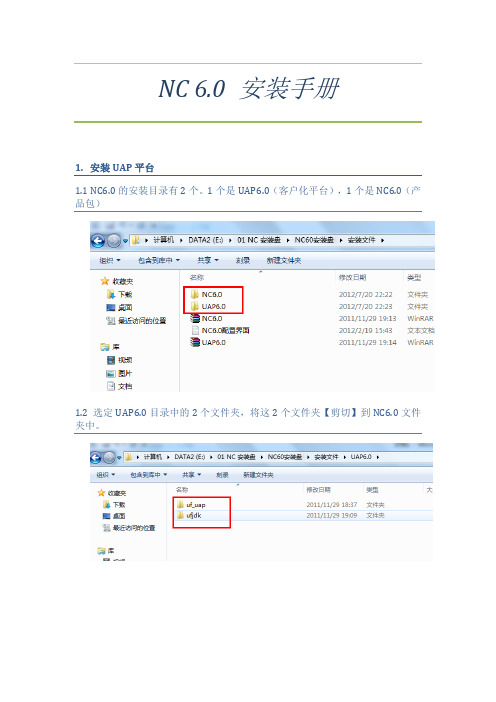
NC 6.0 安装手册1.安装UAP平台1.1 NC6.0的安装目录有2个。
1个是UAP6.0(客户化平台),1个是NC6.0(产品包)1.2 选定UAP6.0目录中的2个文件夹,将这2个文件夹【剪切】到NC6.0文件夹中。
1.3 双击【uf_uap】文件夹1.4 双击【ncsetup】1.5 选定【简体中文】,然后单击【确定】1.6 单击【下一步】1.7 选定【同意】,然后单击【下一步】1.8 选定需要安装的产品(全部选定),然后单击【下一步】NC6.0 的默认安装路径是C:\ufida\nchome 1.9 单击【确定】1.10 单击【开始安装】1.11 单击【完成】1.12 单击【完成】2.安装NC产品2.1 在NC6.0目录中,双击【uf_nc】,进入此目录2.2 双击【ncsetup】,开始NC6.0 的安装2.3 选定【简体中文】,然后单击【确定】2.4 单击【下一步】2.5 单击【同意】,然后单击【下一步】2.6 选定需要安装的产品(此例中选定全部),然后单击【开始安装】2.7 单击【完成】2.8 单击【完成】3.配置NC产品3.1 打开NC6.0的安装目录(C:\ufida\nchome\bin),然后双击【ncsysconfig】进入数据源配置页面3.2 选定【部署】,然后单击【部署EJB】3.3 单击【确定】3.4 选定【数据源】,然后单击【读取】3.5 单击【添加】3.6 选定【数据库类型】为SQL SERVER2008,定义【数据源名称】、定义【数据库】、定义数据源OID标识、输入SQL SERVER2005/2008 的数据库登录用户名和密码。
3.7 单击【确定】3.8 单击【保存】,然后单击【测试】3.9 单击【确定】3.10 选定【服务器信息】,然后单击【读取】3.11 定义NC服务器的登录端口号,此例中设置为8000。
然后单击【保存】4.启动NC4.1进入NC6.0的安装目录(C:\ufida\nchome),然后双击【startup】备注:如遇启动失败,先关闭【startup】的启动页面,然后双击【stop】,等待此批处理命令结束。
用友NC UAPV6-产品部署手册(Uap集群篇)

UAP 培训手册系列
— 14 —
UAPV6-产品部署手册(uap 集群篇)
部
持
支
术
注意:
-技 为了操作方便,我们可以使用 SecureCRT 等终端控制工具连接到 Linux 终端。
心
1. 登录终端后执行以下命令修改默认启动级别为 3,即以文本模式启动
中 sed -i 's/id\:5/id\:3/' /etc/inittab UAP 如下图所示输入文本
UAP 培训手册系列
—5—
UAPV6-产品部署手册(uap 集群篇)
部
持
支
术
设置 root 用户的密码
-技
心
UAP中
团
集
UAP 培训手册系列
—6—
UAPV6-产品部署手册(uap 集群篇)
磁盘分区安装类型选择 Creat Custom Layout 自定义安装
部 持 支 术 -技 心 UAP中 按照规划,/boot 分配 100M 空间 团 集
团
集
2. 在 3 和 5 的启动级别只保留如下服务
network vsftpd
sshd smb
syslog
lvm2-monitor
for s in `chkconfig --list |egrep "3:on|5:on"|awk '{print $1}'`;do chkconfig --level 35 $s off ;done for s in network sshd lvm2-monitor;do chkconfig --level 35 $s on ;done
MA2.7服务器安装配置指南
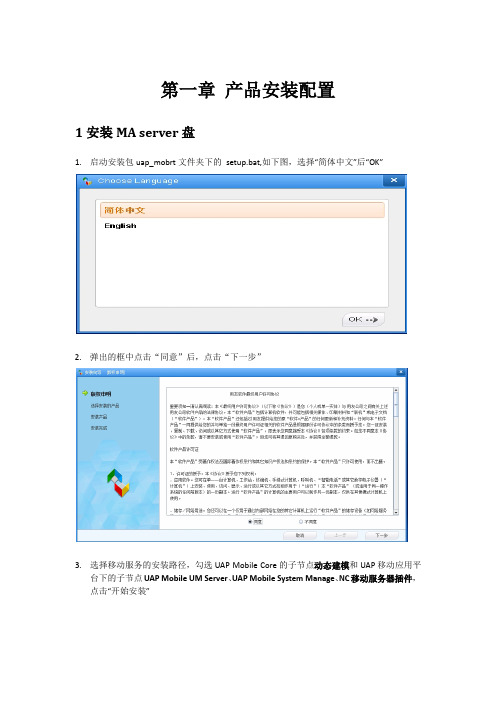
第一章产品安装配置1安装MA server盘1.启动安装包uap_mobrt文件夹下的setup.bat,如下图,选择“简体中文”后“OK”2.弹出的框中点击“同意”后,点击“下一步”3.选择移动服务的安装路径,勾选UAP Mobile Core的子节点动态建模和UAP移动应用平台下的子节点UAP Mobile UM Server、UAP Mobile System Manage、NC移动服务器插件,点击“开始安装”4.如没有路径,会弹出创建路径,点击“确定”即可,安装过程如下,点击“完成”。
5.点击“完成”后弹出如下图,点击“完成”,完成MA服务的安装6.uap_mobrt盘安装完后,接下来安装yonyou_nc_ma盘,运行setup.bat,如下图,选择“简体中文”后“OK”7.弹出的框中点击“同意”后,点击“下一步”8.根据购买的产品情况勾选需要安装的产品模块,安装到前面安装了uap_mobrt的mahome9.安装完成后点击“完成”,至此完成了ma代码的安装。
2产品配置2.1设置服务访问IP和端口该端口主要是移动端访问MA服务时的IP和端口进入MA安装目录\bin文件夹,启动sysConfig.bat,弹出的界面中,双击“服务器”,点击读取,设置移动服务所在机器IP和服务端口,点击“保存”注:检查下虚拟机参数中-Dfile.encoding值是否为UTF-8,如果不是则需要改为UTF-8,否则影响移动端数据库初始化。
2.2设置数据源数据源主要设置连接建立的MA数据库。
点击数据源节点,点击修改,连接oracle为例需要设置数据库类型,数据源名称:设置为design(其中数据源名称必须是design)数据库地址和端口:连接oracle所在机器的ip和连接oracle服务访问端口数据库ODBC:为oracle全局数据库的服务名,数据库OID标识:设置为数字+大写字母如1T 即可用户名和密码:建立连接WA数据库的用户和密码,设置完成后点击“确定” ,点击“测试”,测试成功后,点击“保存”文件服务器配置要和NC端文件服务配置一致,涉及地址、端口、存储路径。
- 1、下载文档前请自行甄别文档内容的完整性,平台不提供额外的编辑、内容补充、找答案等附加服务。
- 2、"仅部分预览"的文档,不可在线预览部分如存在完整性等问题,可反馈申请退款(可完整预览的文档不适用该条件!)。
- 3、如文档侵犯您的权益,请联系客服反馈,我们会尽快为您处理(人工客服工作时间:9:00-18:30)。
1
磁盘阵列
1Hale Waihona Puke 磁盘阵列1磁盘阵列
1 ○
1 ○
1 ○
1 ○
● 注意:
• • •
应用服务建议使用 PC Server,数据库服务器建议使用小型机,硬盘使用 SCSI 接口 10000 转以上磁盘或磁盘阵列。 表中的 CPU 数量指的是物理核心数,8 核对应为 2Cx4core。 规模大于 400 人在线时,请与总部 NC 技术支持部协商评估硬件及网络方案。
Windows 2008 R2 Server、Windows Vista、Windows 7 操作系统上运行 NC 时,需要确保安装正确的网卡驱动,并在 cmd 下运行以下命令:
4
用友软件股份有限公司
YONYOU NC6.3 安装指南
netsh interface tcp set global autotuninglevel=disable
用友软件股份有限公司
YONYOU NC6.3 安装指南
YONYOU NC 6.3 安装指南
2013 年 6 月
版权所有 (c) 2013 用友软件股份有限公司
概述
本安装指南主要包含以下几部分内容:
• • • • • • •
安装 YONYOU NC 6.3 时,对系统软件、硬件配置、数据库的支持与调整的要求。 安装 YONYOU NC 6.3 时,中间件如何安装部署。 如何升级 Yonyou NC 6.1 至 NC6.3 版本 安装 Yonyou NC 6.3 各模块安装升级注意事项———请仔细阅读本文档第十五节相关说明并升级, 以免造成不可挽回的数据错误。 有关数据库字符集请阅读本文档第十节。 如何卸载 YONYOU NC 6.3。 本版提供表、索引、约束与 NC 标准库、升级前后对比功能,建议升级到 NC6.3 后进行对比。对于升级后缺少的索引,可以使用 “修复索引”生成的脚本修复。
新安装 Yonyou NC
6.3 的标准过程如下:
1、确定环境以及相关资源,如网络连接、数据库、数据库补丁、操作系统版本、操作系统补丁等。 2、参考相关环境安装指南,调整系统相关参数和 JDK。
1
用友软件股份有限公司 3、复制或下载安装包文件,展开安装包文件。 4、安装 UAP 平台和购买的相关模块。 5、根据具体环境,中间件,数据库进行相关部署。
•
IE 的具体设置过程可以参考调整如下方法调整。以 IE7.0 为例。
运行"IE7.0" 选择"工具 internet 选项"菜单选择"安全"页签选择"受信任站点"按钮 选择”站点”按钮 将 NC 应用服务器地址添加进去 选择”自定义 级别”按钮 将 ActiveX 控件和插件 设置为 "Enable"
3.2 客户端软件配置要求
建议软件配置
备注
客户端操作系统
Windows XP、Windows 7、Windows8
为了确保良好的兼容性,推荐使用 Window XP、Windows 7 及 Windows 8 操作系统
客户端浏览器
IE7.0、IE8.0、IE9.0、IE10 浏览器、Firefox 浏览器、 ipad 等 ios 系统设备,支持基于 NC 移动应用服务的 APP 模式移动 Chrome 浏览器 12 以上、Ipad 应用,暂不支持在此类系统上直接使用 NC 产品功能(含 web 类产 品)
以上举例是假设代理服务器地址为 192.168.8.108,不管代理服务器机器名是什么,都输入“proxy”即可。 [返回页首]
3.4 NC 桌面应用程序模式
Yonyou NC 6.3 支持桌面应用程序模式,即Java的WebStart应用,适用于NC所有非Web产品。详见 《NC6.3 桌面应用程序模式使用方 法》。
N
N
N
ORACLE Enterprise Edition 10.2.0.5
Y
Y
Y
Y
Y
ORACLE Enterprise/Standard Edition 11.2.0.3
Y
Y
Y
Y
Y
DB2 Enterprise Edition V10.3
Y
Y
Y
Y
Y
注意: 3
用友软件股份有限公司
YONYOU NC6.3 安装指南
•
[返回页首]
小应用程序"按钮,可以看到有关缓存文件,同时也可以使用删除功能。
3.3 NC 客户端应用程序包的生成与安装
Yonyou NC 6.3 同时提供基于 java 技术的客户端应用程序包。运行 sysconfig.bat,并在“Deployment”页签中选择“生成客户端”,指 定 NC 应用服务器的 IP 地址、NC 服务的端口和用于存放生成的客户端安装文件的路径。生成完成后即可将安装文件复制到客户机上进行 安装。 用户得到的安装文件,应包括"jre.jar","setup.jar"和"setup.exe"三个文件。用户选择本地安装时,安装过程中需要指定需要正确指定服务 器地址和端口,安装后会在本地系统菜单上创建对应应用快捷方式。客户端设置功能可以更改调整设置服务器端口和地址,同时可以设置 Jre 运行时参数。运行客户端后系统自动连接服务器,运行效率更高。 如果使用 NC 客户端应用程序包访问 NC 服务器需要代理服务器时,需要在客户端设置工具的“添加 JVM 参数”栏输入以下内容: -Dhttp.proxyHost=代理服务器地址 -Dhttp.proxyPort=代理服务器端口 -Dhttp.proxyUser=<访问代理服务器的用户 名> -Dhttp.proxyPassword=<访问代理服务器的密码> 为了减少对代理服务器的解析, 需要在客户端的操作系统中加入代理服务器的 IP 地址, 所在文件为: c:\windows\system32\drivers\etc\hosts 加入以下字符: 192.168.8.108 proxy
[返回页首]
2.3 数据库支持状况
数据库类型
Windows
Linux
Solaris10 以上
AIX6.1 以上
HPUNX 11.30 以上
SQL Server 2008 R2 Enterprise Edition
Y
N
N
N
N
SQL Server 2012 R2 Enterprise Edition
Y
N
400-1000
>1000
配置
应用 服务器
数据 服务器
应用 服务器
数据 服务器
应用 服务器
数据 服务器
应用 服务器
数据 服务器
应用 服务器
数据 服务器
CPU 数量(物理核)
8
8
8
16
8×2
16×2
1 ○
1 ○
1 ○
1 ○
内存配置(G)
8
16
16
32
16x2
32×2
1 ○
1 ○
1 ○
1 ○
磁盘数量(块)
客户端 jre
Jre1.6 或 NC 客户端插件自带的 jre 或最新 1.7 jre
注意:
• • •
本版客户端 jre 同时支持 jre1.6 和 jre1.7,若客户端未安装 jre1.6 或 jre1.7,则第一次登陆服务器时系统会自动下载 jre,本版插件内 嵌的 JRE 的版本是 SUN Jre1.7 update 25。 IE 的相关设置要求:若客户端启动了 IE 的“增强的安全配置” ,则必须将 NC 应用服务器地址加入浏览器“受信任站点” ,并将浏览器 受信任站点的安全设置为"自定义级别",启用下载和运行 ActiveX。安装完 jre 后,用户可以将下载 ActiveX 安全设置为禁用。
Linux-SUSE(x64,多核)
SUSE 10 sp2
IBM AIX Windows 2008 R2(x64,多核) Solaris Sparc
6.1(6100-07) Windows 2008 Enterprise x64 R2
Version 10 with Patch Cluster dated 1/07/08 or later(64 bit kernel support) Version 10 with Patch Cluster dated 1/07/08 or later(64 bit kernel support) 11.iv3 Patch Bundle dated Sep 2007(64bit kernel support)
Solaris x64
Websphere 7.0.0.27
HP-UX IA64
Websphere 7.0.0.27
注意: 没有明确指定的安装平台不建议使用。 使用 Websphere 中间件时,IHS 和 plugin 需要的补丁版本是 7.0.0.27,WAS 和 WASSDK 补丁版本是 7.0.0.27。 使用 Weblogic 中间件时,使用 10.3.2 版本。 请联系 NC 技术支持部获取 Websphere 对应版本的补丁。 使用虚拟机作为应用服务器时,VMWARE ESXI 平台最低版本为 5.0 U1;redhat linux 平台的 kvm 最低版本为 2.6.32。 2
• • •
本版提供 NCPERF 工具,提供数据库参数检查、设置,索引检查等功能。 使用短信审批功能需要单独购买 NC-MERP 基础版,请联系用友当地分公司销售人员。 本版新增 NC 系统安全建议,请参考。
1.简介
本文描述如何安装 Yonyou NC。 Yonyou NC 现在发布的最新版本是 6.3。 Yonyou NC 6.3 是一个全面基于 J2EE 技术体系的产品。它采用完全 B/S 架构,基于互联网的企业级应用,具有高可靠性、安全性和可扩 展性。 Yonyou NC 6.3 支持多种操作系统。其中包括 Linux、AIX、Windows2008 R2 server(X64 位版本)、Solaris、HP-UX 等操作系统。
